使用IoT Studio播放Link Visual摄像头实时视频流
更新时间:
本文介绍如何使用IoT Studio播放Link Visual摄像头实时视频流。
前提条件
已创建视频产品和设备。具体操作,请参见创建视频产品和设备。
步骤一:开发获取实时视频流的服务
创建业务逻辑。
创建项目。具体操作,请参见普通项目。
在项目主页,项目开发下,单击业务逻辑页签。
单击应用列表上方的新建 > 新建空白业务服务。
在新建业务逻辑对话框,输入业务逻辑名称(例如:获取LV实时视频流)和描述信息,单击确认。
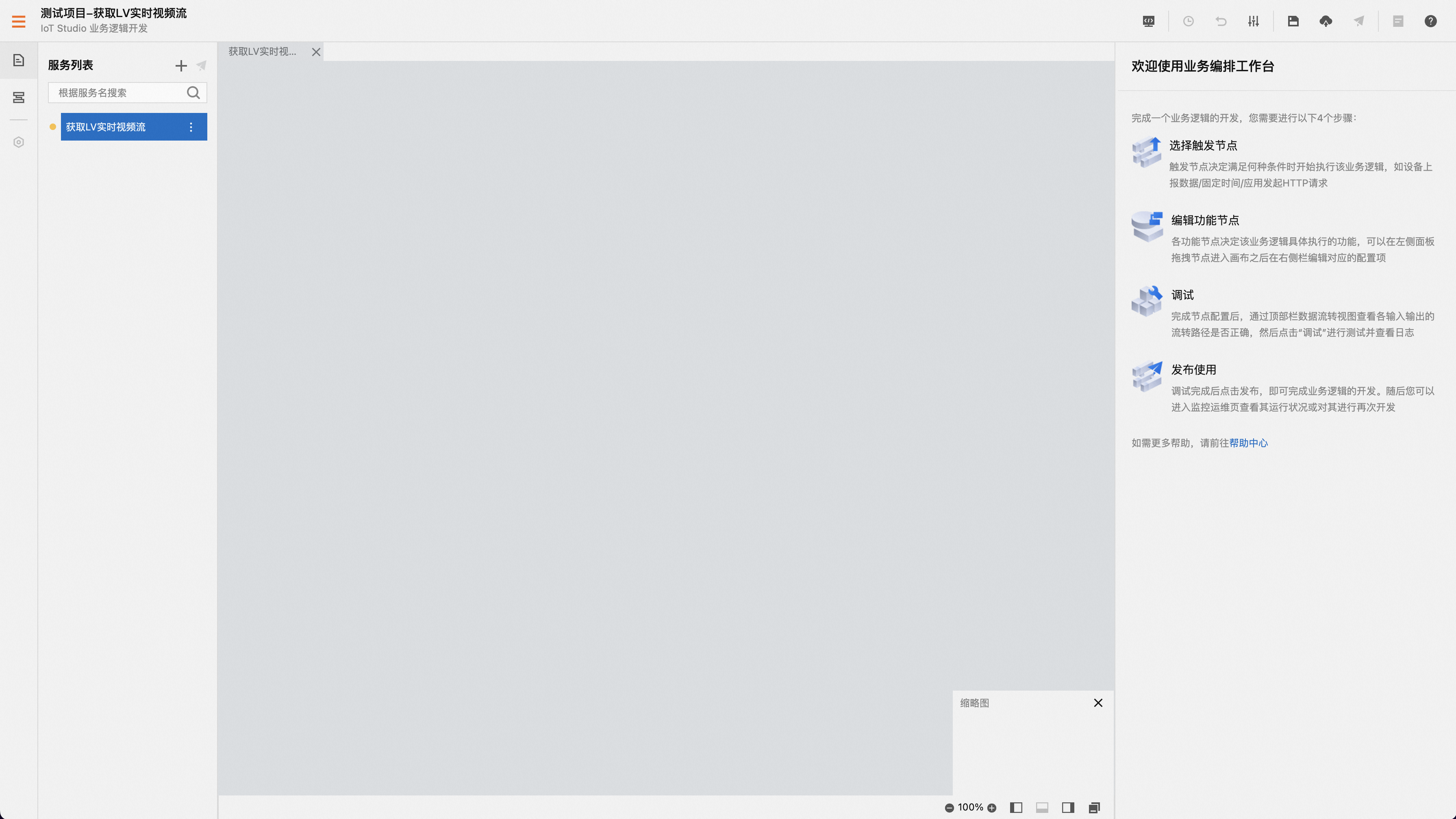
配置业务逻辑节点。
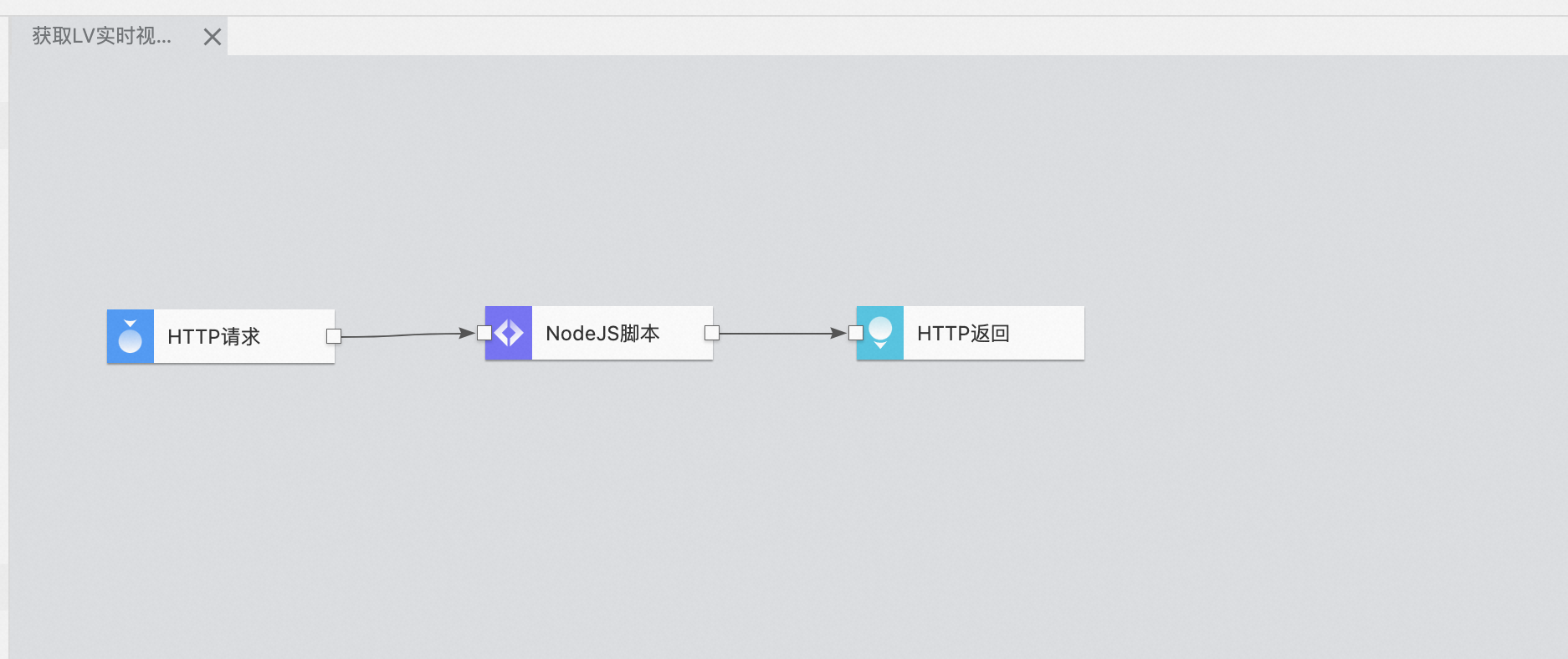
在业务逻辑开发页,单击左侧的节点按钮,拖拽一个HTTP请求节点到画布上。
拖拽一个NodeJS脚本节点到画布上,将HTTP请求节点与该节点相连,并配置该节点。
在NodeJS脚本节点配置下,单击扩展库管理,并在弹出的面板中搜索
@alicloud/pop-core包,单击操作列的安装。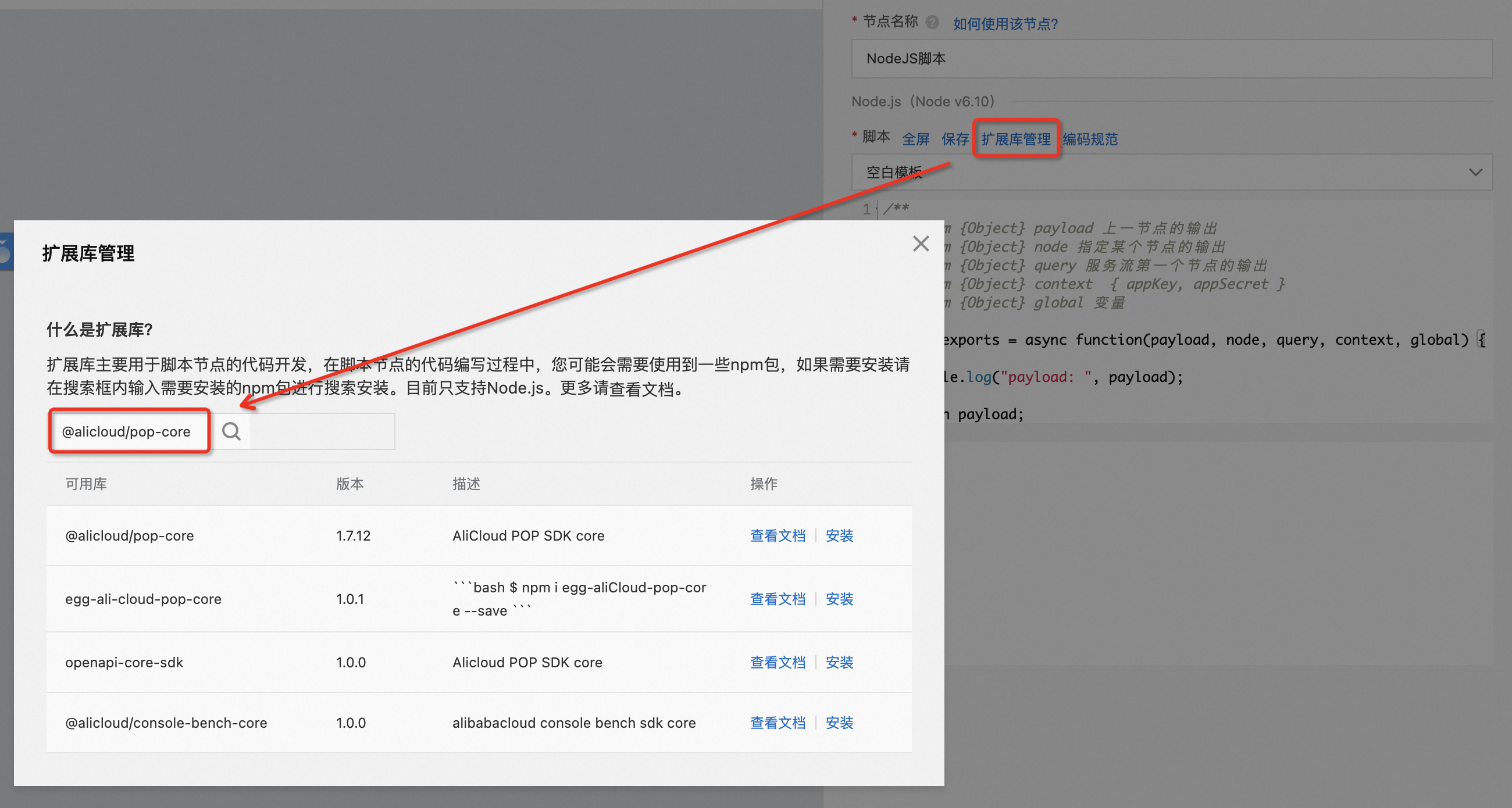
脚本选择为空白模板,将如下示例代码复制到代码框中。
说明示例代码中调用Link Visual提供的QueryLiveStreaming获取设备的直播地址。
/** * @param {Object} payload 上一节点的输出 * @param {Object} node 指定某个节点的输出 * @param {Object} query 服务流第一个节点的输出 * @param {Object} context { appKey, appSecret } * @param {Object} global 变量 */ module.exports = async function(payload, node, query, context, global) { const Core = require('@alicloud/pop-core'); var client = new Core({ accessKeyId: '<your-access-key-id>', accessKeySecret: '<your-access-key-secret>', // securityToken: '<your-sts-token>', // use STS Token endpoint: 'https://linkvisual.cn-shanghai.aliyuncs.com', apiVersion: '2018-01-20' }); var params = { "Scheme": "hls", "PlayUnLimited": true, "UrlValidDuration": 14400, "ProductKey": "<your-productKey>", "DeviceName": "<your-deviceName>", // "IotInstanceId": "<your-iotInstanceId>" // 若有需传入 } var requestOption = { method: 'POST', formatParams: false, }; const result = await client.request('QueryLiveStreaming', params, requestOption); return result; }
拖拽一个HTTP返回节点,将NodeJS脚本节点与该节点相连,该节点输出选择为上一节点(payload)。
调试与发布。
在业务服务编辑页面,单击右上方的部署调试按钮
 ,部署服务。
,部署服务。部署完成后,再次单击部署调试按钮
 ,进行调试。
,进行调试。调试成功后,单击部署调试右侧的发布按钮
 ,发布该服务。
,发布该服务。业务需要发布到云端,才能被调用。
步骤二:在IoT Studio中播放实时视频流
创建Web可视化应用。具体操作,请参见创建Web应用。
在Web应用编辑页左侧组件中,拖拽一个实时视频组件到画布上。
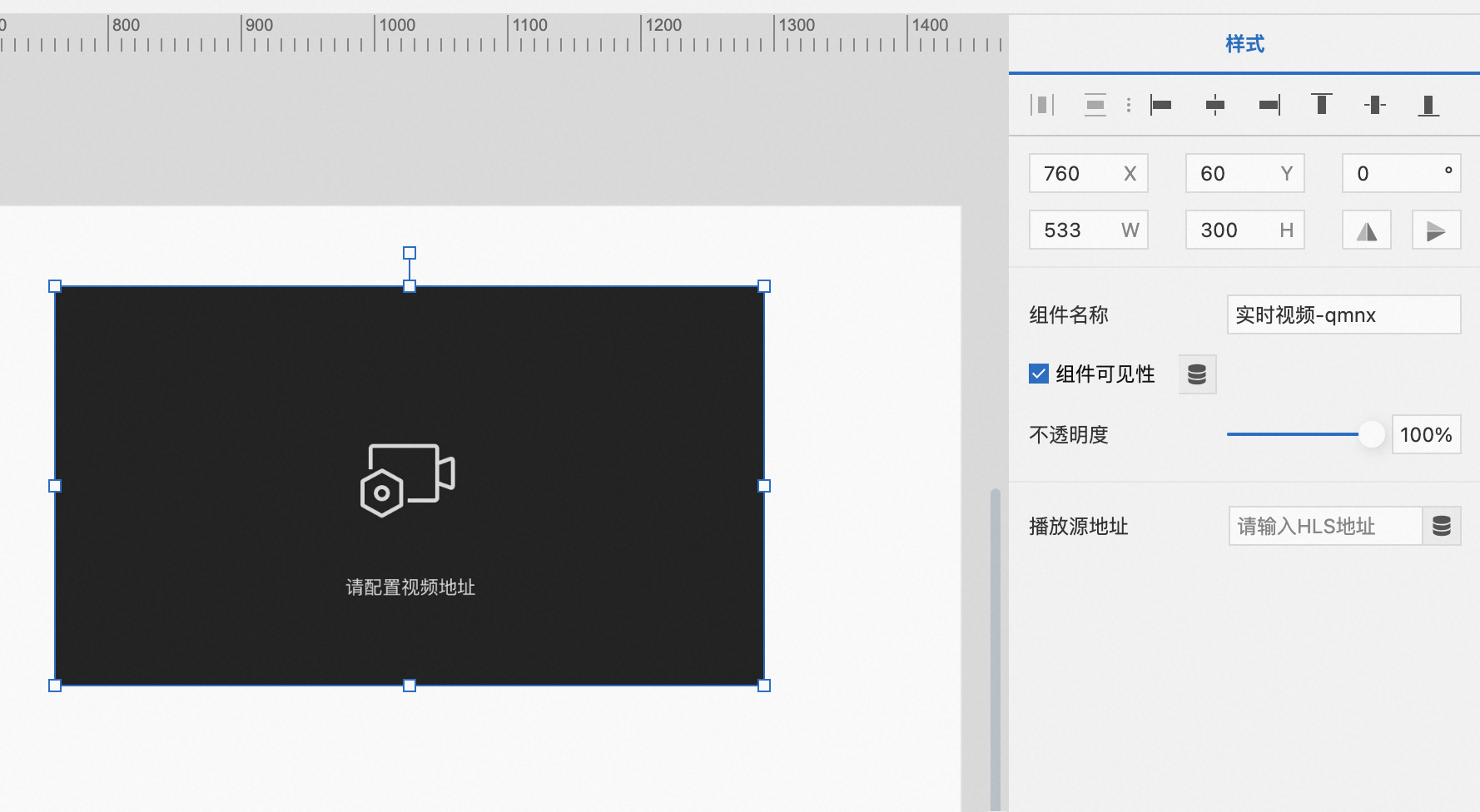
单击播放源地址提交框右侧的配置数据源图标
 。
。在数据源配置面板,选择数据源为接口,接口来源选择为业务逻辑开发,选择业务服务为已创建的获取LV实时视频流的服务。
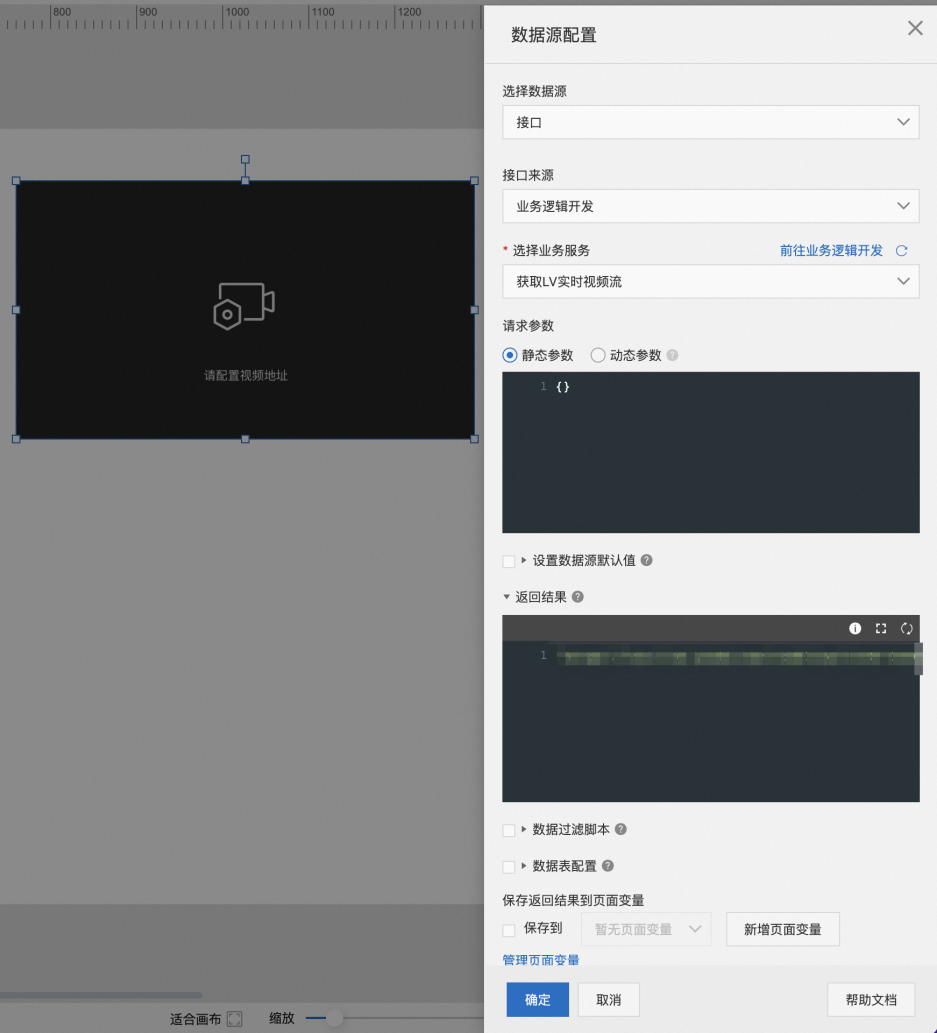
单击确定。
依次单击顶部栏中的保存、预览、发布按钮,查看并发布应用。
该文章对您有帮助吗?
